其实和安装非M1的mac没什么区别,唯一就是找到arm版本的win10镜像文件.
一、安装 Parallels Desktop 16
1. 双击打开dmg格式的安装包,并双击 「Install Parallels Desktop.app」

2. 等待下载完后

3. 出现软件许可协议,点击「接受」

4. 输入密码(开机密码)并确定
二、安装 ARM版Windows 10
5. 安装助手提示需要使用基于ARM的Windows系统,可按链接提示下载,也可直接下载本文中提供的Windows 10 系统,点击「继续」

6. 双击『安装Windows或其他操作系统』

7. 按提示将下载好的 ARM 版 Windows10 系统镜像拖动到软件界面上,并点击「继续」


8. 选择「Windows 10 Home China」,并选择Windows 系统作为「生产力」还是「仅游戏」,
这里可以根据自身情况选择

9. 设置名称和位置,可默认不变,并点击「创建」

10. 等待安装



11. 安装成功



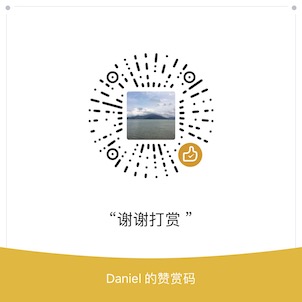







 本文详细介绍了如何在M1芯片的Mac上安装Parallels Desktop 16并部署ARM版Windows10系统,从下载安装软件到选择系统类型和用途,再到设置名称和位置,一步步指导用户完成安装过程。
本文详细介绍了如何在M1芯片的Mac上安装Parallels Desktop 16并部署ARM版Windows10系统,从下载安装软件到选择系统类型和用途,再到设置名称和位置,一步步指导用户完成安装过程。
















 132
132

 被折叠的 条评论
为什么被折叠?
被折叠的 条评论
为什么被折叠?








